Quelle est la différence entre Ubuntu et Linux Mint?

Ubuntu et Linux Mint sont deux des distributions Linux de bureau les plus populaires en ce moment. Si vous cherchez à plonger sous Linux - ou vous avez déjà utilisé Ubuntu ou Mint - vous vous demandez comment ils sont différents.
Linux Mint et Ubuntu sont étroitement liés - Mint est basé sur Ubuntu. Bien qu'ils aient été très similaires au début, Ubuntu et Linux Mint sont devenus des distributions Linux de plus en plus différentes avec des philosophies différentes.
History
Ubuntu et d'autres distributions Linux contiennent des logiciels open-source, et rouler leurs propres versions. La première version stable de Linux Mint, "Barbara", a été publiée en 2006. Barbara était un système Ubuntu légèrement personnalisé avec un thème différent et un logiciel par défaut légèrement différent. Sa principale caractéristique de différenciation était son inclusion de logiciels propriétaires tels que Flash et Java, en plus des codecs grevés de brevets pour la lecture de fichiers MP3 et d'autres types de multimédia. Ce logiciel est inclus dans les dépôts d'Ubuntu, mais n'est pas inclus sur le disque d'Ubuntu. Contrairement à l'approche plus idéaliste d'Ubuntu, Mint préférait Mint pour la commodité d'installation, par contraste avec l'approche d'Ubuntu.
Au fil du temps, Mint se différenciait davantage d'Ubuntu en personnalisant le bureau et en incluant un menu principal personnalisé et ses propres outils de configuration. Mint est toujours basé sur Ubuntu - à l'exception de l'édition Debian de Mint, basée sur Debian (Ubuntu lui-même est basé sur Debian).
Avec le lancement du bureau Unity d'Ubuntu, Mint a pris de l'ampleur. Au lieu de déployer le bureau Unity dans Mint, les développeurs de Mint ont écouté leurs utilisateurs et ont vu une opportunité de fournir une expérience de bureau différente d'Ubuntu.
Le bureau
Ubuntu inclut le bureau Unity par défaut, bien que vous puissiez installer un large une variété d'environnements de bureau supplémentaires provenant des dépôts d'Ubuntu et des archives de paquets personnels (PPA) tiers.
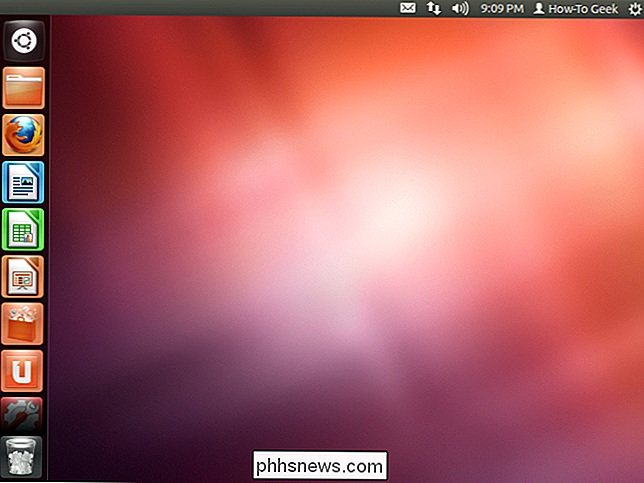
La dernière version de Mint est disponible en deux versions, chacune avec un bureau différent: Cinnamon et MATE. Cinnamon est un ordinateur de bureau plus tourné vers l'avenir qui s'appuie sur les nouvelles technologies sans pour autant supprimer les éléments standard du bureau. Par exemple, Cinnamon dispose d'une barre des tâches et d'un menu d'applications qui ne couvre pas tout votre écran. Pour une visite plus approfondie, consultez notre guide d'installation de Cinnamon sur Ubuntu.
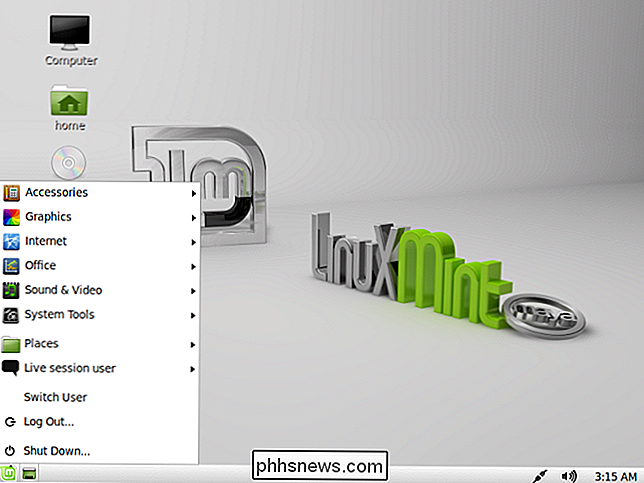
MATE est un fork de l'ancien bureau GNOME 2 utilisé auparavant par Ubuntu et Linux Mint, et fonctionne de manière similaire. Il utilise le menu personnalisé de MATE. Pour un regard plus approfondi, consultez notre guide d'installation de MATE sur Ubuntu.
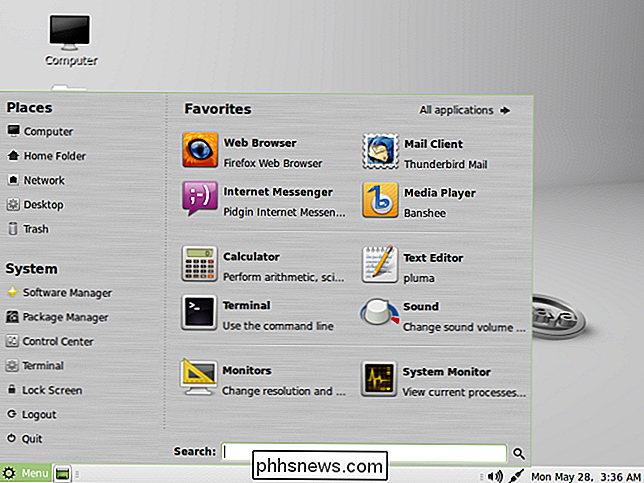
Vous remarquerez également que Mint a un jeu de couleurs plus nuancé et plus clair Ses boutons de fenêtre sont également sur le côté droit du titre de la fenêtre barre au lieu de la gauche.
L'environnement de bureau que vous préférez se résume à un choix personnel. Ubuntu's Unity est plus discutable pour les utilisateurs des anciens environnements de bureau Linux, alors que les environnements de bureau de Mint sont moins drastiques. Cependant, certaines personnes préfèrent Unity, et Unity s'est quelque peu améliorée dans les versions récentes.
Logiciels et codecs propriétaires
Mint comprend toujours des logiciels propriétaires (comme Flash) et des codecs prêts à l'emploi, mais cela est devenu moins d'une caractéristique de différenciation. Les dernières versions d'Ubuntu vous permettent d'activer une seule case à cocher pendant l'installation et Ubuntu saisira automatiquement le logiciel propriétaire et les codecs dont vous avez besoin, sans travail supplémentaire.
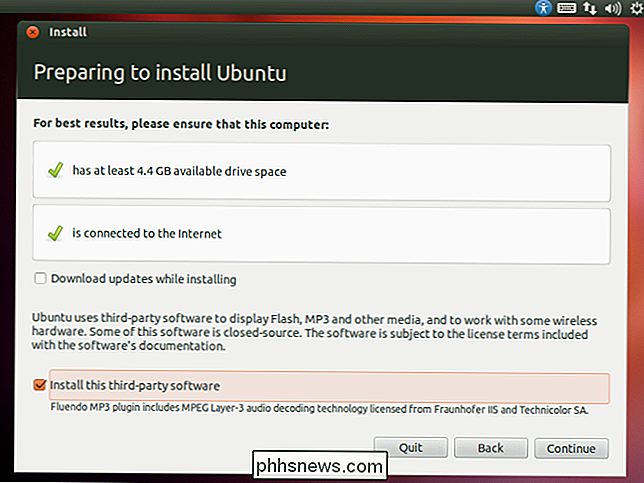
Configurabilité
Ces jours-ci, Mint semble offrir plus de configurabilité que Ubuntu out-of-the-box. Tandis que Ubuntu's Unity ne comprend que quelques options dans la dernière version d'Ubuntu, il existe une application complète pour configurer le bureau Cinnamon.
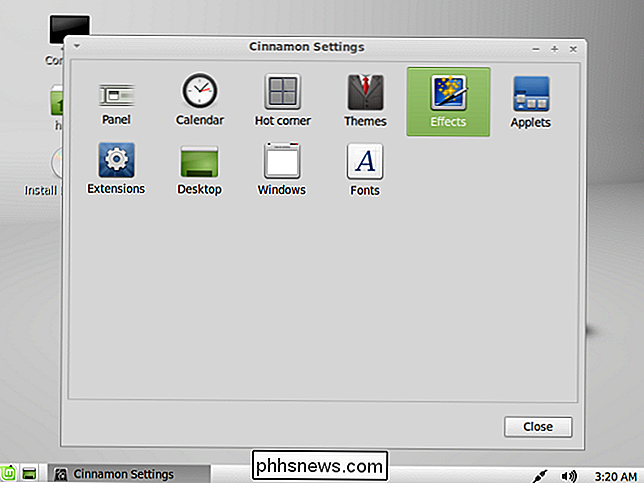
La dernière version de Mint, "Maya", inclut également le gestionnaire d'affichage MDM, basé sur l'ancien gestionnaire d'affichage de GNOME. Alors qu'Ubuntu n'est livré avec aucun outil de configuration graphique pour peaufiner son écran de connexion, Mint est livré avec un panneau d'administration qui peut personnaliser l'écran de connexion.
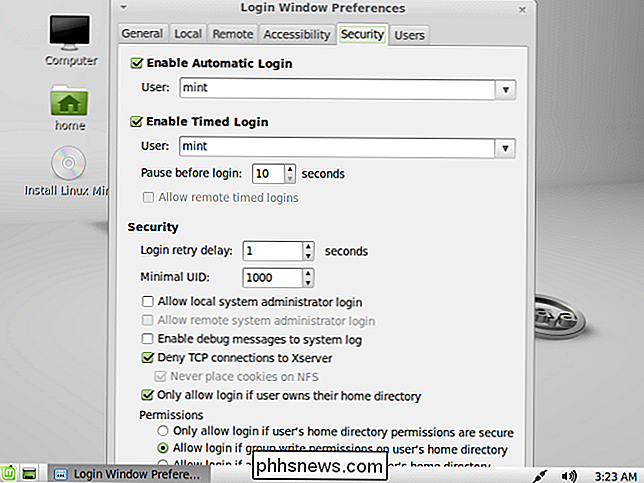
Alors qu'Ubuntu est toujours basé sur Linux et est configurable sous le capot, de nombreux logiciels Ubuntu ne sont pas très configurables. Par exemple, le bureau Unity d'Ubuntu a très peu d'options.
Les dernières versions d'Ubuntu sont davantage une rupture avec le passé, se passant de l'environnement de bureau plus traditionnel et d'une grande quantité d'options de configuration. Mint les conserve et se sent plus familier.
Lequel préférez-vous, Ubuntu ou Linux Mint? Laissez un commentaire et faites le nous savoir.

Limitation de la vitesse de transfert autorisée de OneDrive
Microsoft OneDrive est une solution de stockage en nuage assez solide, et elle est profondément intégrée à Windows. Non seulement cela fait du bon travail pour synchroniser les dossiers, mais cela vous permet également de récupérer des fichiers à distance sur votre PC. OneDrive peut être un peu un réseau de bande passante, mais avec la mise à jour anniversaire de Windows 10, vous pouvez maintenant définir des limites de vitesse de transfert.

HP OfficeJet Pro 8500 (A909n) Premier examen
Le HP OfficeJet Pro 8500 est la toute dernière version de l'imprimante, du scanner, du copieur et du télécopieur tout-en-un de HP. Avec un prix initial de 499 $, il est proche du coût d'une imprimante laser couleur inférieure.Cependant, ils ont récemment réduit le prix à 369 $ en utilisant une économie instantanée de 130 $. Vous pou



